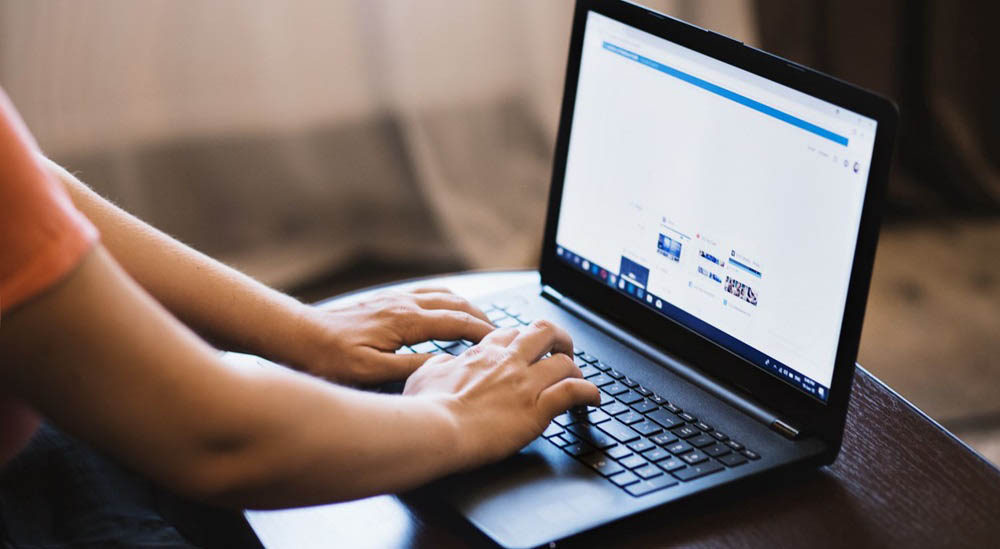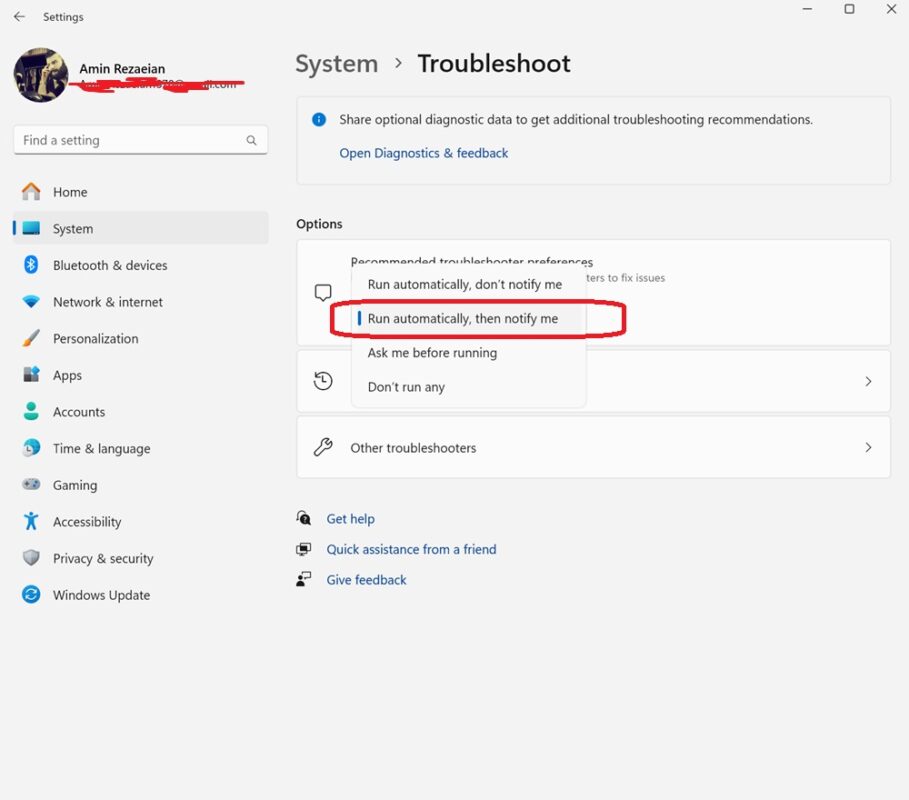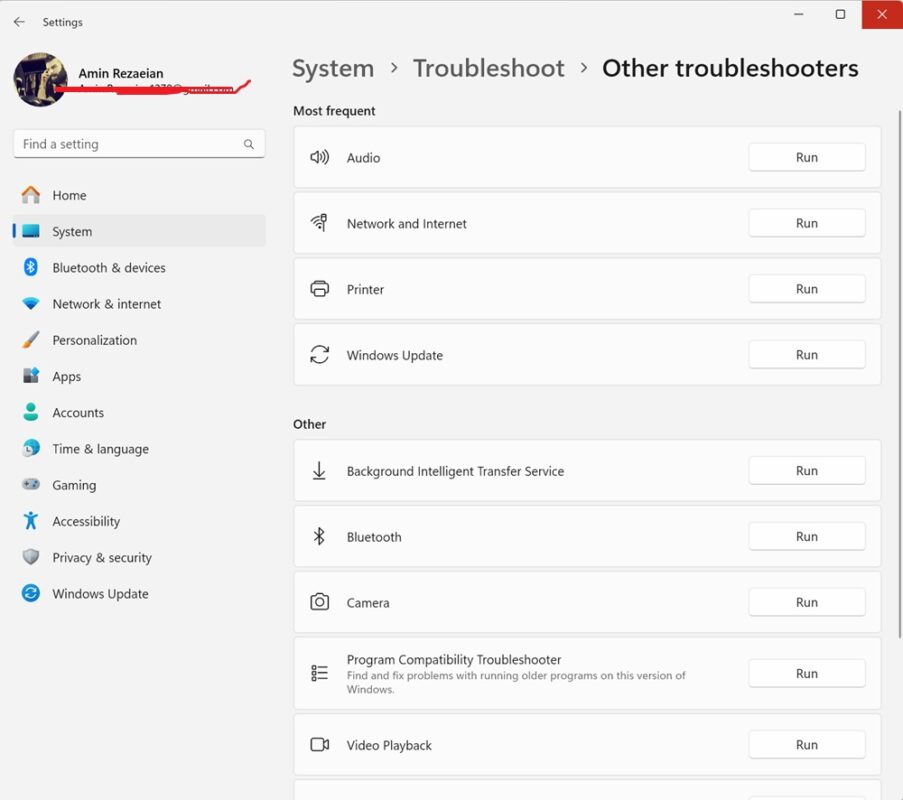بهترین روش و برنامه رفع ارور ویندوز

اگر بنا به هر دلیل به دنبال روش و برنامهای برای بررسی ارور و خطاهای ویندوز هستید و میخواهید مشکلات آن را برطرف نمایید، این مقاله اختصاصی را از دست نداده و حتما تا انتهای آن ب ما همراه باشید. در این مقاله میخواهیم به معرفی بهترین روش و برنامه رفع ارور ویندوز بپردازیم. پیشاپیش ز همراهی شما سپاسگزاریم.
مقدمه
سیستم عامل ویندوز به عنوان محبوب ترین و پرطرفدارترین سیستم عامل برای نصب و استفاده بر روی کامپیوتر و لپ تاپ های شخصی شناخته میشود. این سیستم عامل معمولاً عملکرد روان و بدون مشکلی دارد اما وز باگ و خطا در عملکرد هر بستر نرمافزاری امکانپذیر است و ویندوز هم از این قاعده مستثنا نیست. خطاهای مختلف و متعددی ممکن است در حین استفاده از ویندوز رخ دهند که شاید برخی از آنها بسیار آزاردهنده باشند.
مثلا ارور لایسنس و خطای فعالسازی ویندوز یا ارور صفحه آبی در ویندوز از جمله خطاهای بسیار آزاردهندهای هستند که ممکن است در حین استفاده از ویندوز 10 و 11 با آن رو به رو شوید. اگر بنا به هر دلیل ویندوز کامپیوتر شما با خطا و ارور همراه شده و این موضوع شما را آزار میدهد نگران نباشید. خوشبختانه با استفاده از روش و برنامه های خاصی میتوان تمام ارورهای ویندوز را شناسایی آنها را برطرف کرد. اما سوال اینجاست که بهترین روش یا برنامه رفع ارور ویندوز چیست؟
برنامه ها و ابزارهای زیادی وجود دارند که به طور اختصاصی توسط شرکت های مختلف برای بررسی وضعیت ویندوز و رفع خطاهای آن ارائه شدهاند اغلب این برنامه ها به گونهای هستند که برای رفع ارورهای قسمت خاصی از ویندوز کارایی دارند. برای مثال برنامه WiFi Analyzer یک ابزار کاربردی برای ردیابی، مانیتور کردن و رفع ارور های وای فای در ویندوز است یا برنامه CrystalDiskInfo یک برنامه بسیار کاربردی و رایگان برای مانیتور کردن و رفع ارورهای هارد دیسک خواهد بود. اما روش بهتری هم به جای استفاده از این ابزارها وجود دارد!
این روش بهتری که در مورد آن صحبت میکنیم مربوط به قابلیت غیب یابی اختصاصی میشود که خود سیستم عامل ویندوز آن را ارائه کرده و تحت عنوان Windows Troubleshoot شناخته میشود. این قابلیت هم در ویندوز ۱۰ و هم در ویندوز ۱۱ ارائه شده و به عقیده ما بهترین روش و برای رفع خطاهای سیستم عامل مذکور خواهد بود. با استفاده از این ابزار یا قسمت میتوانید تمام خطاهای احتمالی سیستم عامل از وای فای گرفته تا تنظیمات بلوتوث، دوربین لپ تاپ، پرینتر، صدا و غیره را به راحتی رفع کنید. پس اگر ویندوز کامپیوتر شما بنا به هر دلیل با مشکلی روبرو شده به جای اینکه به دنبال نصب نرمافزارها و ابزارهای فرعی برای از بین بردن این خطاها باشید از قابلیت ایکس Windows Troubleshoot خود سیستم عامل استفاده کنید.
اما قبل از اینکه در رابطه با قابلیت Windows Troubleshoot و نحوه استفاده از آن صحبت کنیم بهتر است یک نکته خیلی مهم را مورد اشاره قرار دهیم. این نکته مربوط به بکارگیری و نصب ویندوز اورجینال به جای نسخه کرک میشود. اگر میخواهید تجربه سلیس و درستی از سیستم عامل ویندوز مایکروسافت داشته باشید باید از ورژن های کرک آن استفاده کنید. چون ویندوز کرک شده نسخه دستکاری شده آن به شمار رفته که آپدیت های رسمی مایکروسافت را دریافت نمیکند و در نتیجه به مرور با انواع باگ خطا و مشکلات مختلف روبرو میشود.
خوشبختانه با سرویس آی آر مایکروسافت استور شما هم هموطنان عزیز میتوانید با ارزان ترین قیمت های ممکن نسخه های اورجینال ویندوز را سفارش دهید. بدین منظور کافیست از منوی اصلی سایت به قسمت “لایسنس ویندوز” بروید سپس روی نسخه ویندوز مد نظرتان کلیک کنید تا به صفحه محصول آن هدایت شوید. امکان سفارش ویندوزهای اورجینال از فروشگاه ما به صورت پک فیزیکی در قالب فلش مموری یا دی وی دی و همچنین به صورت دیجیتال و در قالب لایسنس وجود دارد.
در صورت سفارش پک های فیزیکی از فروشگاه ما ه راحتی میتوانید نصب ویندوز اورجینال را از روی دی وی دی یا فلش داخل پک انجام داده و فعال سازی سیستم عامل را با لایسنس داخل پک صورت دهید. اما در صورتی که لایسنس های ویندوز را به صورت دیجیتالی سفارش دهید میبایست ویندوز اورجینال مایکروسافت را بر روی سیستمتان نصب کرده و سپس با لایسنس نسبت به فعال سازی ویندوز اقدام نمایید. لازم به ذکر است که قابلیت Windows Troubleshoot در ویندوزهای اورجینال به مراتب کارایی بیشتری در مقایسه با نسخه کرک دارد. در ادامه نحوه استفاده از قابلیت Windows Troubleshoot به عنوان بهترین روش و برنامه رفع ارور ویندوز را برایتان شرح خواهیم داد.
بهترین روش و برنامه رفع ارور ویندوز : قابلیت Windows Troubleshoot
قابلیت ایکس به صورت پیش فرض در ویندوز ۱۰ و ۱۱ ارائه شده بنابراین لازم نیست که برای استفاده از این ابزار هیچ برنامه خاصی روی سیستم نصب کنید. برای دسترسی به این بخش کافیست روی آیکون چرخ دنده بخش تنظیمات ویندوز یا همان قسمت Settings کلیک نمایید. سپس مراحلی که در بخش زیر شرح دادهایم را طی کنید:
- به مسیر System > Troubleshoot بروید. همچنین میتوانید در منوی جستجوی تنظیمات هم عبارت Troubleshoot را تایپ کرده و با انتخاب گزینه مربوط به آن وارد صفحه مورد نظر شوید.
- قبل از هر کاری گزینهای که در عکس فوق نشان دادهایم را در حالت Run automatically, then notify me قرار دهید تا ویندوز سیستم همواره به صورت خودکار بررسی های لازم برای پیدا کردن خطا و ارور و باگ های ویندوز را انجام دهد و در صورت وجود باگ و مشکل به شما اطلاع سانی نماید و شما بتوانید با یک کلیک مشکل موجود را برطرف کنید.
- حالا روی گزینه Other troubleshooters کلیک نمایید تا لیستی مشابه عکس فوق پیش رویتان قرارگیرد. در این لیست گزینه های مختلفی مثل Audio، Network and Internet، Printer و غیره ارائه شده که هر یک برای عیب یابی بخش های خاصی از ویندوز هستند. مثلا اگر با مشکل قطع شدن اینترنت وای فای مواجه هستید، گزینه Network and Internet را انتخاب کنید یا اگر مشکل کار نکردن دوربین لپ تاپ را دارید روی گزینه Camera کلیک نمایید. برای انتخاب هر گزینه باید روی عبارت Run کنار آن کلیک کنید.
- ظرف چند ثانیه سیستم ردیابی مشکل ویندوز اجرا خواهد شد و منشاء آن را مشخص میکند و با چند کلیک یا ادامه دادن راه های پیشنهادی رفع مشکل میتوانید باگ ایجاد شده را برطرف کنید.
پس بهترین روش و برنامه رفع ارور ویندوز به عقیده ما همان قابلیت Windows Troubleshoot است که به صورت پیش فرض و مشابه در ویندوز 10 و 11 ارائه شده و میتوانید بدون نیاز به نصب هیچ برنامه جانبی از آن استفاده کنید. امیدواریم از این مقاله اختصاصی استفاده لازم را به عمل آورده باشید.